Настройка, отключение и удаление push-уведомлений от веб-сайтов в браузерах: Chrome, Opera, Яндекс Браузер, Microsoft Edge, Mozilla Firefox. Как быстро убрать все пуш-уведомления в браузере.
Как отменить существующие подписки
Если вы когда-то согласились на получение уведомлений, а теперь передумали и хотите от них избавиться, вы можете отписаться от них в настройках браузера. Вот как это делается.
Как убрать уведомления в Google Chrome
- Нажмите на значок меню (три точки в правом верхнем углу браузера).
- Выберите Настройки.
- Прокрутите открывшуюся страницу вниз и нажмите Дополнительные.
- Среди новых пунктов меню выберите Настройки сайта.
- Откройте раздел Уведомления.
- В разделе Разрешить нажмите на значок с тремя точками напротив адреса сайта, от которого вы не хотите получать уведомления.
- Выберите Блокировать.
Как убрать уведомления в Firefox
- Нажмите на значок меню (три горизонтальные полоски в правом верхнем углу браузера).
- Выберите Настройки.
- В меню слева нажмите Приватность и защита.
- Прокрутите страницу вниз до раздела Разрешения.
- Напротив пункта Уведомления нажмите кнопку Параметры….
- Чтобы отключить все уведомления сразу, нажмите кнопку Удалить все веб-сайты под списком ресурсов.
- Чтобы запретить определенному сайту присылать вам уведомления, нажмите на слово Разрешить напротив его адреса и в выпадающем списке выберите Блокировать.
Как убрать уведомления в Safari
- В меню Safari выберите пункт Настройки.
- Перейдите в раздел Веб-сайты.
- Кликните Уведомления.
- Чтобы отключить все уведомления, нажмите Cmd+A (Ctrl+A, если у вас Windows) и удалите их одним кликом по кнопке внизу списка.
- Чтобы запретить определенному сайту присылать вам уведомления, выберите его в списке и нажмите Отказать.
Как убрать уведомления в Microsoft Edge
- Нажмите на значок меню (три точки в правом верхнем углу браузера).
- Выберите Параметры.
- Кликните значок Дополнительно (с тремя горизонтальными линиями).
- Нажмите кнопку Управление разрешениями в секции Разрешения для веб-сайта.
- Чтобы отключить все уведомления, нажмите на надпись Очистить все справа над этим списком.
- Чтобы запретить определенному сайту присылать вам уведомления, выберите его в списке и деактивируйте переключатель Уведомления.
Как убрать уведомления в браузере Opera
- Нажмите на значок настроек в правом верхнем углу экрана.
- Прокрутите меню вниз и выберите Перейти к настройкам браузера.
- В меню слева кликните Дополнительно.
- Перейдите на вкладку Безопасность.
- Выберите Настройки сайта.
- Откройте раздел Уведомления.
- В блоке Разрешить нажмите на значок с тремя точками рядом с адресом сайта, от которого вы не хотите получать уведомления.
- Выберите Блокировать.
Как убрать уведомления в Яндекс.Браузере
- Нажмите на значок меню (три горизонтальные полоски в правом верхнем углу браузера).
- Выберите Настройки.
- В меню слева кликните Сайты.
- В разделе Уведомления нажмите От прочих сайтов.
- Если рядом с названием ресурса, от которого вы не хотите получать уведомления, есть надпись Настройки, нажмите на нее и снимите отметку напротив пункта Включить уведомления, после чего нажмите Сохранить.
- Если надписи Настройки нет, наведите указатель на адрес сайта и выберите Запретить.
- Снова кликните Сайты в меню слева.
- В разделе Уведомления нажмите От сервисов Яндекса.
- Снимите отметки напротив сервисов, от которых вы не хотите получать уведомления, и нажмите Сохранить
- Перейдите на вкладку На главной и сделайте то же самое.
Источник: http://kaspersky.ru/blog/disable-browser-notifications/23225/
Как оно обычно бывает?
Ищешь ответ на свой вопрос в Интернете. Находишь вроде бы подходящее совпадение, переходишь по ссылке на сайт, а там… на тебя сваливается ворох всплывающих окон. И вроде бы вот он, ответ на твой вопрос. Однако путь перекрывает одно, второе, третье уведомление. В смятении ты соглашаешься на всё, лишь бы добраться уже до контента.
А спустя какое-то время браузер расстреливает тебя пулеметной очередью из уведомлений от сайтов. Знакомо? Надоело это терпеть? Сейчас всё решим.
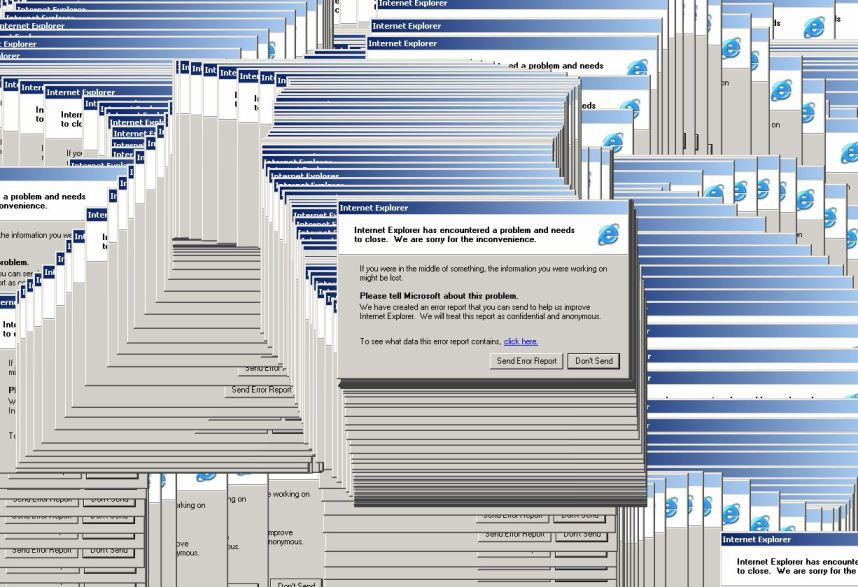
Что случается, если разрешить сайтам посылать уведомления
Источник: http://superg.ru/otklyuchit-uvedomleniya-saitov-v-brauzere/
Вариант 1: Google Chrome
Гугл Хром предоставляет довольно широкие возможности для настройки уведомлений – их можно отключить полностью или сделать показ по запросу, а также настроить индивидуально для каждого сайта, разрешив или запретив отправку. Помимо этого, в браузере имеется весьма полезная функция блокировки всплывающих окон. Стоит отметить, что все это может быть выполнено как в программе для ПК, так и в мобильных приложениях для iPhone и Android. Детальная инструкция о том, как решается задача из заголовка статьи, представлена по ссылке ниже.
Подробнее: Как отключить уведомления в Google Chrome
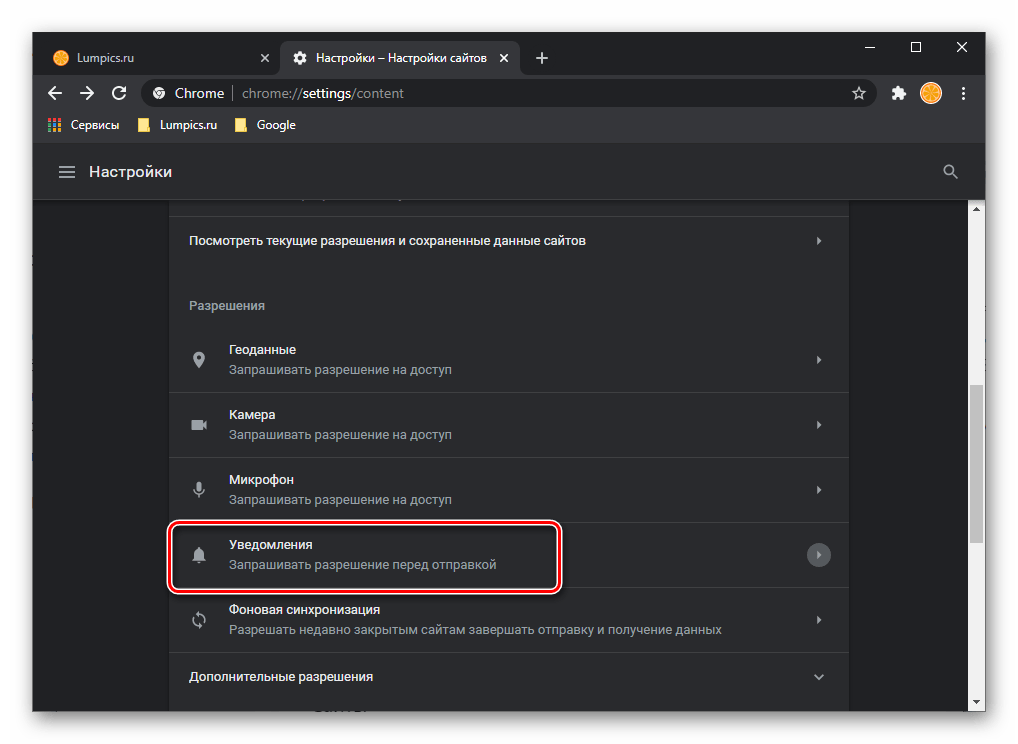
Источник: http://lumpics.ru/how-disable-notifications-in-browser/
Как работают уведомления
Технология Web Push позволяет сайтам отправлять подписчикам сообщения о появлении новой информации или новости со своего ресурса. Когда браузер запущен, ресурсы, которым было предоставлено разрешение, отправляют уведомления, чтобы они появлялись на экране. Пользователи же могут разрешить или отключить оповещения, а также контролировать их отображение.

Каждый популярный веб-браузер позволяет отображать push-уведомления с веб-сайтов, и каждый из них позволяет блокировать как запросы на возможность отображения вопроса, так и сами оповещения.
Ниже будет руководство для всех популярных веб-браузеров, позволяющее отключить всплывающие окна.
Источник: http://it-tehnik.ru/layfhaki/uvedomleniya-s-saytov.html
Тотальная очистка подписок
Очистить все подписки фактически в пару “кликов” можно в нескольких случаях:
- При переустановке операционной системы. Это достаточно очевидно, без целенаправленного сохранения закладок и файлов — вся информация с компьютера будет утеряна.
- При установке обновлений ОС. Например, подобные окна периодически видят пользователи Windows:

3. При переустановке браузера.

Источник: http://esputnik.com/blog/kak-otpisatsya-ot-push-uvedomleniy
Отключение уведомлений в браузерах на ПК
Каждый браузер отображает оповещения web push по-разному. Они могут отличаться по внешнему виду, действию, функциям и реализации.
В зависимости от того, в каком браузере пользователь дал согласие на получение оповещений, их отключение будет происходить в определенной форме.
Источник: http://it-tehnik.ru/layfhaki/uvedomleniya-s-saytov.html
Не опасно ли это?
Разве что для ваших нервов. Для браузера, системы или компьютера это совершенно безопасно. Просто каждому сайту нужен приток посетителей. А уведомление о новых записях — всего лишь один из способов напомнить бывшим посетителям о существовании сайта. Не более.
Источник: http://superg.ru/otklyuchit-uvedomleniya-saitov-v-brauzere/
ЯНДЕКС.БРАУЗЕР
Открываем настройки браузера.
Открываем настройки браузера
Колесиком мыши проматываем меню «Настройки» вниз. Жмем «Дополнительные настройки».
Жмем «Дополнительные настройки»
В разделе личные данные жмем «Настройки содержимого».
Выбираем «Настройки содержимого»
Проматываем список открывшихся настроек вниз до раздела «Уведомления». Ставим галочку «Не показывать уведомления сайтов».
Запрещаем показ уведомлений
Не забудьте нажать кнопку «Готово» в нижнем правом углу для принятия изменений.
Источник: http://zen.yandex.ru/media/rebootex/kak-otkliuchit-nadoedlivye-uvedomleniia-ot-saitov-5d472258d11ba200aea56e78
Internet Explorer и Edge
Веб-обозреватели от компании Microsoft также имеют возможность отключить показ надоедливых объявлений в окне. Чтобы сделать это, нужно:
1. Выбрать в меню программы «Параметры».
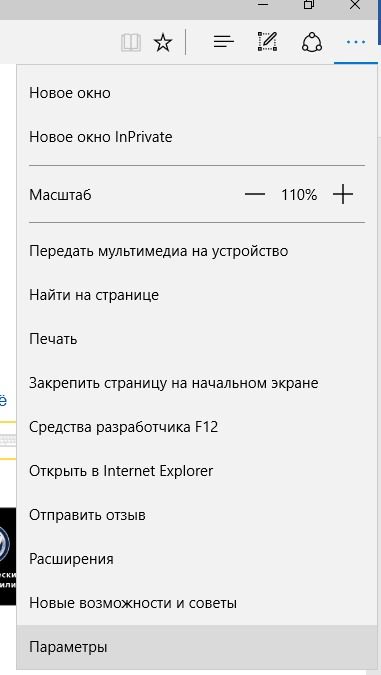
2. Найти раздел «Дополнительные параметры» и нажать на него.
3. Кликнуть на кнопку «Управление» в подразделе «Уведомления».
В открывшемся окне перед пользователем также предстанет список сайтов, которым Edge позволяет выводить на экран сообщения. Здесь можно удалить только некоторые страницы, которые слишком надоедают показом объявлений.
Источник: http://brauzergid.ru/ya/kak-otklyuchit-uvedomleniya-ot-sajtov-v-raznyx-brauzerax.html
Отключаем уведомления в Firefox
Переходим в меню с тремя полосками и выберите «Настройки». В меню слева, выбираем раздел «Приватность и Защита», прокручиваем вниз до «Разрешения», жмакаем кнопку «Параметры» рядом с «Уведомления».
Если нужно запретить каким-то определённым сайтам отправлять уведомления, выберите их в списке, а затем назначьте «Блокировать». Строка с названием и статусом сайта станет красной.
Отключение пуш в фаерфоксе
Установите галочку «Блокировать новые запросы на отправку вам уведомлений»
Таким образом видно, что белого списка нет, вы можете просто добавлять ненужные сайты в чёрный список и уведомления от них никогда вас не побеспокоят.
——————————————————
Просьба поставить «Палец вверх» и подписаться на наш канал. Вам это труда не составит, но автору будет очень приятно, а также поможет каналу!
Пуш уведомление
Источник: http://zen.yandex.com/media/soft/kak-otkliuchit-pokaz-uvedomlenii-na-vseh-saitah-5d39b92cb5e99200c48b2547
MOZILLA FIREFOX
Нажмите на шестеренку в правом верхнем углу экспресс-панели для доступа к настройкам браузера.
Идем в настройки браузера
В открывшемся окне в поисковой строке пишем «уведомления» и нажимаем кнопку «Параметры» напротив пункта «Уведомления».
Открываем параметры уведомлений
В открывшемся окне ставим галочку «Блокировать запросы на отправку уведомлений».
Блокируем отправку уведомлений
Не забудьте нажать кнопку «Сохранить изменения».
Теперь вы знаете, как отключить бесячий запрос на отправку уведомлений во всех популярных браузерах.
Помог ли Вам мой урок? Смогли ли Вы избавиться от уведомлений?
Пишите в комментариях!
Источник: http://zen.yandex.ru/media/rebootex/kak-otkliuchit-nadoedlivye-uvedomleniia-ot-saitov-5d472258d11ba200aea56e78




